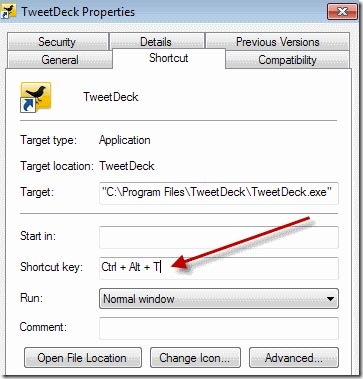Dưới đây là một số thủ thuật hay trong Windows 7 sẽ rất hữu ích cho các bạn dùng nó.
1. Sử dụng một số phím tắt
• Win + Left Arrow và Win + Right Arrow để dời của sổ hiện tại sang bên trái hay phải của màn hình
• Win + Up Arrow và Win + Down Arrow phóng to và phục hồi/thu nhỏ của sổ hiện tại.
• Win + M thu nhỏ mọi cửa sổ trên màn hình.
• Win + Home thu nhỏ/phục hồi tất cả cửa sổ ngoại trừ của sổ đang làm việc.
• Alt + Win + # truy cập tới Jump List của chương trình có số thứ tự “#” trên taskbar.
2. Tạo phím tắt cho chương trình
Bạn có thể tạo những phím tắt cho bất kỳ chương trình nào trên Windows 7. Click chuột phải vào chương trình và chọn Properties. Chọn Shortcut tab, click và Shortcut key, và thiết lập phím tắt cho chương trình.
3. Mở Command Prompt trong bất kỳ thư mục nào
Giữ phím “Shift” và click chuột phải lên thư mục để thấy được các lựa chọn trên menu ngữ cảnh. Tính năng này cũng làm việc được trên desktop.
4. Mở rộng "Send to" Menu
Giữ phím “Shift” và click chuột phải lên thư mục để thấy được các lựa chọn trên menu ngữ cảnh. Tính năng này cũng làm việc được trên desktop.
5. Điều chỉnh chữ màn hình với ClearType
Sử dụng clearType Tunner để có được hiển thị tốt nhất cho màn hình LCD hay màn hình laptop. Chạy “cttune.exe” từ khung tìm kiếm của Start Menu, hay vào Control Panel Display, và chọn Adjust ClearType Text phía bên trái.
6. Lựa chọn nút Power
Nếu bạn thường xuyên restart máy nhiều hơn là tắt nó, hãy thay đổi nút Shutdown măc định thành Restart. Click chuột phải vào Start ,chọn Properties và chọn Power button action mà bạn sử dụng nhiều nhất.
7. Tìm kiếm trên Internet từ Start Menu
Bạn có thể tìm kiếm trên Internet trên Start Menu bằng cách sử dụng trình duyệt mặc định của mình. Chạy GPEDIT.MSC từ khung tìm kiếm của Start Menu để mở Group Policy Editor. Bên khung trái, bạn chọn theo đường dẫn User Configuration->Administrative Templates->Start Menu and Taskbar. Sau đó bên khung phải bạn click phải vào file Add Search Internet link to Start Menu, chọn Edit, sau đó chọn Enable và OK.
8. Thêm Videos vào Start Menu
Windows 7 mặc định không thêm link đến videos trên Start Menu. Để thêm một link đến thư mục videos của bạn trên Start Menu, click phải Start, chọn Properties, click vào Customize. Trong khu vực videos ở cuối, chọn Display as a link.
(Thông Tin Công Nghệ)